Apple TVアプリでApple Originalを視聴する
Apple TVアプリの「Apple TV」画面では、Apple TVに簡単にアクセスできます。Apple TVは、受賞歴のあるApple Originalの映画やシリーズ、注目のドラマ、画期的なドキュメンタリー、キッズ向けエンターテイメント、コメディなどを集めた定額制のストリーミングサービスです。
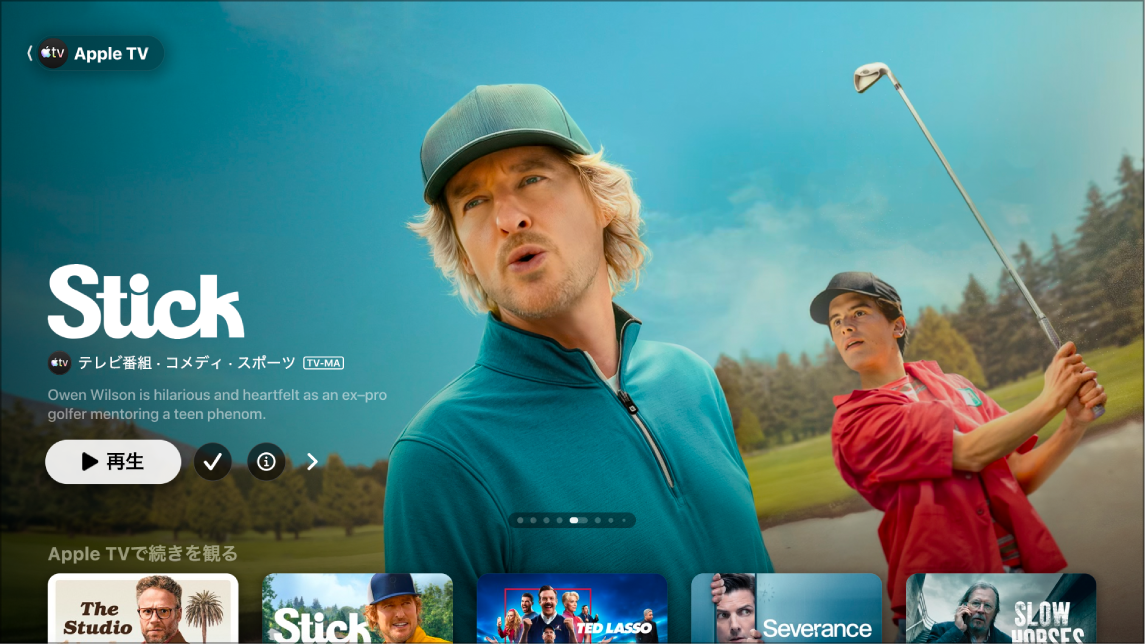
注記: Apple TVにはサブスクリプションの登録が必要です。デバイス上での決済に対応していないデバイスもあるので、番組やチャンネルを直接購入、レンタル、またはサブスクリプションに登録できない場合があります。ただし、同じApple Accountにサインインしている別のデバイスですでに購入、レンタル、またはサブスクリプション登録している作品は視聴することができます。
Apple TVの番組や映画を再生する
スマートテレビ、ストリーミングデバイス、またはゲームコンソールで、Apple TVアプリ
 を開きます。
を開きます。サイドバーを開いてから、「Apple TV」を選択します。
必要に応じて次の操作を行ってください:
画面の上部にある注目の項目をブラウズし、再生ボタンを選択します(利用可能な場合)。
「続きを観る」列の項目を選択して、中断したところからすぐに再開します。
注記: Apple TV画面の「続きを観る」列には、Apple TVの映画とテレビ番組のみが表示されます。
下に移動してさらに列を表示し、視聴したい項目を選択します。その項目のページが開いたら、再生ボタン(利用可能な場合)を選択するか、視聴したい特定のエピソードまたは予告編を選択します。
再生ボタンが表示されない場合、視聴するためには、Apple TVのサブスクリプションに登録する必要がある場合があります。項目がまだ公開されていない場合は、あとで観るためにウォッチリストに追加することができます。
Apple TVをブラウズする
スマートテレビ、ストリーミングデバイス、またはゲームコンソールで、Apple TVアプリ
 を開きます。
を開きます。サイドバーを開いてから、「Apple TV」を選択します。
次のいずれかの操作を行います:
Apple TV画面の上部にある注目の項目をブラウズします。
 を押すと次の項目に進みます。スマートテレビまたはデバイスのリモコンの左側を押して戻ります。
を押すと次の項目に進みます。スマートテレビまたはデバイスのリモコンの左側を押して戻ります。下に移動して、ランキング、ニューリリース、厳選されたコレクション、パーソナライズされたおすすめなどを表示します。
ヒント: 列をブラウズしているときに、上にスクロールして列タイトルをハイライトしてから選択すると、そのカテゴリ内のすべての項目を表示したり、コレクションの詳しい情報を表示したりできます。
Apple TVの番組または映画に関する詳しい情報を表示する
項目を選択すると、制限指定、説明、および視聴方法の情報を含む新しい画面が表示されます。
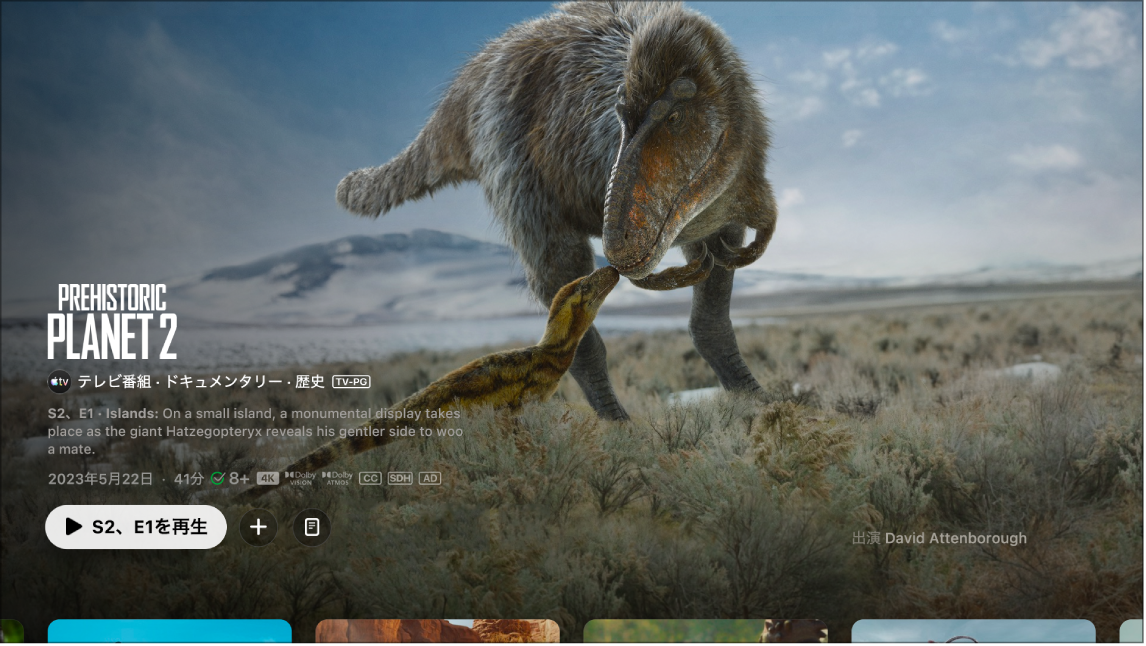
スマートテレビ、ストリーミングデバイス、またはゲームコンソールで、Apple TVアプリ
 を開きます。
を開きます。サイドバーを開いてから、「Apple TV」を選択します。
次のいずれかの操作を行います:
画面の上部にある注目の項目をブラウズし、
 を選択して詳しい情報を表示します。
を選択して詳しい情報を表示します。下に移動してさらに列を表示し、テレビ番組や映画を選択します。
テレビ番組、映画、またはスポーツイベントのページが開いたら、その項目を再生したり(利用可能な場合)、項目をウォッチリストに追加したり、下にスクロールして特定のエピソード、予告編、関連項目、詳しい情報を表示したりできます。
注記: Apple TVは国や地域によっては販売されない場合があります。Appleサポートの記事「Appleメディアサービスの提供状況」を参照してください。